Die FRITZ!Box ist in Deutschland ja so ziemlich DER Router, für Leute die eine Eierlegendewollmilchsau suchen. WLAN-Router an sich sind ja keine hohe Kunst mehr, doch WLAN-Router mit Support für Internet-Telefonie, Medienserver, Fileserver, Anrufbeantworter, Fax-Funktion usw. sieht man eigentlich selten. Ich wage einfach mal zu behaupten, dass die FRITZ!Boxen so ziemlich den größten Funktionsumfang aller WLAN-Router haben. Doch bei der FRITZ!Box ist noch reichlich Potential nach oben, denn mit Freetz lassen sich auf der Original-Firmware vom AVM aufbauende, funktional modifizierte Firmware-Versionen für die FRITZ!Box bauen. Dank dem Linux-Kernel und der üblichen Linux-Toolchain ist das unter Linux auch gar nicht so aufwändig. Hat man das Prozedere einmal verstanden, ist eine neue Firmware mit vielen zusätzlichen Funktionen in nicht einmal einer halben Stunde gebacken.
Ich möchte euch an dieser Stelle keine Copy&Paste Anleitung an die Hand geben, denn die Jungs und Mädels von Freetz haben den Installations-Ablauf in der Dokumentation wirklich gut und auch für Einsteiger geeignet erklärt. Eine zusätzliche vollständige Anleitung von mir wäre kontraproduktiv, da ich diese bei einer Änderung seitens Freetz aktuell halten müsste. Ich füge vielleicht einfach nur ein paar Informationen dazu, die ich mir an anderer Stelle raussuchen oder im IRC erfragen musste.
Bitte verzeiht mir auch, wenn ich den Vorgang aus der Sicht eines Linuxer schreibe. In der Dokumentation von Freetz finden sich auch Anleitungen, wie man Freetz unter Windows oder MacOS X kompiliert. Ich für meine Teil beschränke mich auf Linux, wobei viele Informationen des Artikels natürlich nichts mit dem Betriebssystem zu tun haben, auf dem ihr Freetz kompilieren möchtet.
Vorbereitung
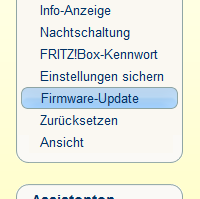
Schaut erst einmal ob die Firmware eurer FRITZ!Box aktuell ist. Die entsprechende Information findet ihr im Webfrontend der Box unter „System -> Firmware-Update“. Solltet ihr eine Labor-Firmware von AVM installiert haben, so geht am besten auf die aktuelle „normale“ Firmware zurück. Zur Sicherheit würde ich auch externe Datenträger abstöpseln, es droht zwar nicht wirklich ein Datenverlust, aber ich würde einfach auf Nummer sicher gehen.
Compiler und Bibliotheken installieren
Unter Linux habt ihr beim Kompilieren der Freetz-Firmware eigentlich leichtes Spiel, denn euer System bringt ja von Haus aus in der Paketverwaltung alles mit, was man zum Kompilieren eines Linux-Kernels und von Programmen braucht. Wer bislang wenig Erfahrung mit dem Kompilieren hat, der muss KEINE ANGST vor den nächsten Schritten haben, denn so gut wie alles funktioniert im Folgenden automatisch.
Schaut nun erstmal, dass ihr die zum Kompilieren nötigen Pakete installiert. Es wird ein C-Compiler und eine Reihe von Bibliotheken bzw. Programmen benötigt. Ich verweise an dieser Stelle auf die Doku, dort sind apt-get/yum-Befehle für Ubuntu bzw. Fedora aufgeführt, die alles nötige installieren.
Die richtige Freetz-Version wählen
Jetzt geht es drum die richtige Version von Freetz auszuwählen. Aktuell (Stand August 2011) trägt die offiziell freigegebene Version die Nummer 1.1.4, dazu kommt noch eine Vorschau auf die Version 1.2 und der aktuelle Stand der Entwicklung „Trunk“. In anderen Worten ist 1.1.4 die aktuell gültige offizielle Version, 1.2 ist aktuell die Beta und Trunk ist immer eine Alpha.
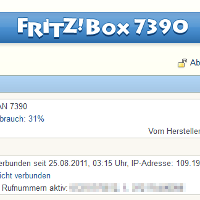
Welche Version ihr braucht, hängt von eurer FRITZ!Box und eurem Interesse an neuen Entwicklungen ab. Prinzipiell ist es natürlich nie eine schlechte Idee, mit dem offiziellen Release zu arbeiten, doch eine Reihe von FRITZ!Boxen wie bspw. die FRITZ!Box Fon 7390 werden noch nicht von der 1.1.4 unterstützt. Manchmal habt ihr also gar keine andere Wahl, als zu Vorschau-Version oder gar zum Trunk zu greifen.
Schaut euch daher unter welche Boxen und welche Firmwares werden von Freetz unterstützt die verlinkten „FIRMWARE“-Dateien an (scrollt ein bisschen runter, damit ihr den Inhalt seht). Dort findet ihr welche Freetz-Version aktuell welche FRITZ!Box mit welche Firmware unterstützt. Für die aktuellen Top-Modelle wie die 7390 müsst ihr mindestens zur Vorschau-Firmware 1.2 greifen.
Freetz herunterladen und Kompilieren
In anderen Worten, jetzt geht’s richtig los. Bevor ihr Freetz kompilieren könnt, müsst ihr den Quellcode natürlich erstmal holen. Anstatt über den Browser und einem „schnöden“ Download, macht ihr das über die Versionsverwaltung Subversion. Die entsprechenden Kommandos findet ihr wieder auf der Homepage von Freetz. Da ich eine FRITZ!Box Fon 7390 besitze arbeite ich im folgenden mit der Vorabversion 1.2, mit Trunk oder Stable ist der Ablauf nicht groß anders, nur die Verzeichnisse heißen ein bisschen anders.
Ich lege im Homeverzeichnis einen Ordner ~/src an, wo ich den Quellcode für meine Programme ablege. Ich würde euch ähnliches empfehlen, so könnt ihr später erneut auf den Freetz-Quellcode zugreifen und Änderungen oder Updates einspielen. Erzeugt das Verzeichnis, wechselt in es hinein und holt euch den Quellcode von Freetz.
$ mkdir ~/src $ cd ~/src $ svn co http://svn.freetz.org/branches/freetz-stable-1.2 freetz-1.2-preview
Allzulange sollte das auschecken des Quellcodes nicht dauern, sobald der Download fertig ist habt ihr einen Ordner „freetz-1.2-preview“ in eurem ~/src Ordner (Ich spreche wieder von der Preview-Version, nutzt ihr eine andere Version, so lautet der Name des Ordners natürlich anders). Geht jetzt in den Ordner und ruft das „Konfigurationsprogramm“ auf…
$ cd freetz-1.2-preview $ make menuconfig
Hier wird es jetzt ein bisschen kompliziert, denn die Auswahl wird euch erstmal ein wenig erschlagen. Wichtig ist, dass ihr euch die für make menuconfig geschriebene Dokumentation von Freetz anseht. Dort ist eigentlich alles wichtige beschrieben, ich versuche es nur an dieser Stelle noch ein bisschen zu ergänzen.
Wer schonmal einen Kernel kompiliert hat, dem dürfte dieser Dialog mehr oder weniger bekannt sein. Mit Hoch/Runter navigiert ihr in diesem Fenster. Return geht in eines der Untermenüs und Leerzeichen de-/aktiviert eine Option. Die wichtigste Auswahl trefft ihn nun, indem ihr erstmal den „Hardware type“ bestimmt, sucht euch in diesem Menü euer FRITZ!Box-Modell heraus.
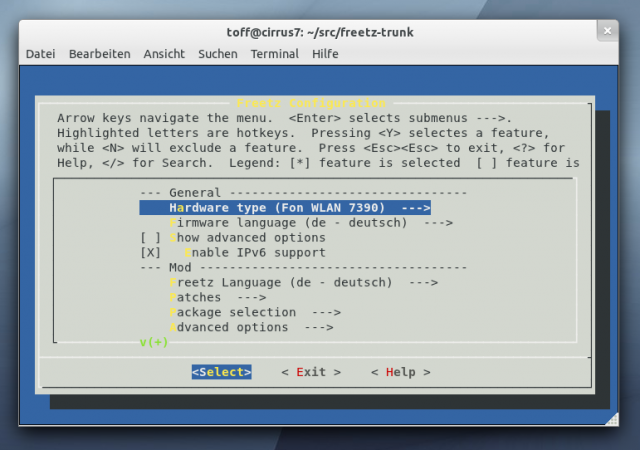
Von da an könnt ihr eigentlich alles bis auf „Patches“ und „Package selection“ ignorieren. Über Patches könnt ihr die Original-Firmware verändern und bspw. Support für die Linux-Dateisysteme Ext2, Ext3 oder Ext4 hinzufügen. Alternativ könnt ihr Funktionen der Original-Firmware wie die Hilfe oder die Kindersicherung entfernen, um Platz für euch wichtige Features zu schaffen. Die Patches greifen also direkt in die Original-Firmware ein und verändern den Kernel.
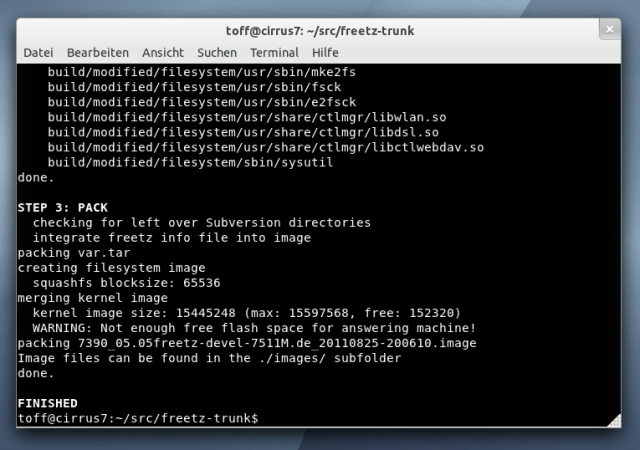
Mit den Paketen könnt ihr nun zahlreiche neue Funktionen zur FRITZ!Box hinzufügen. So könnt ihr über Apache oder lighttpd einen Webserber einbauen, mit vsftpd einen FTP-Server, OpenVPN als VPN-Lösung die auch unter Linux was taugt, einen SSH-Server mit Dropbear usw. Schaut euch die verlinkte Liste am besten einfach mal selber an und wählt das aus, was euch interessiert. Übertreibt es aber nicht, denn der Platz auf der FRITZ!Box ist beschränkt. Geht dann aus der Konfiguration raus und speichert sie an, ein…
$ make
…startet danach das Kompilieren der Firmware, dazu wird auch einiges noch aus dem Internet geladen. Auf meinem Core i3 braucht der Vorgang grob aus der Erinnerung heraus geschätzt rund 15 Minuten. Bringt auf einem alten Rechner also ein bisschen Geduld mit. Das fertige Ergebnis findet ihr dann im Unterordner „images“.
Die von mir benutzen Patche und Pakete
Die Auswahl der optionen überfordert anfangs ein wenig, von daher stelle ich kurz die von mir genutzten Modifikationen kurz vor und erkläre auch, warum ich diese einsetze. Übernehmt diese nicht einfach nur blind, sonder sucht euch aus der Doku die Pakete und Patche raus, die euch zusagen.
Patche
- FREETZMOUNT ermöglicht das automatische mounten von Ext2, Ext3 oder Ext4 Partitionen ( und noch einige mehr). Wählt an dieser Stelle alle Dateisysteme aus, die euch interessieren.
- remove_help entfernt die Online-Hilfe aus der Original-Firmware. Ich hab die noch nie benutzt, von daher kann ich sie auch gleich komplett entfernen. So bleibt wieder etwas mehr Platz auf der Box.
- remove_usermand entfernt die Kindersicherung, über die man bspw. Webseiten für angeschlossene Rechner blockieren oder „Sendezeiten“ für das Internet bestimmen kann. Interessiert mich nicht, daher kann das raus.
- remove_vpn entfernt die von AVM in der Original-Firmware eingebaute VPN-Lösung. Unter Linux ist die sowieso nur mit Klimmzügen nutzbar, daher fliegt sie bei mir komplett raus. Das entfernen des Fritz-VPNs lohnt sich, da mit rund 123kb Speicherplatz ein ganz schöner Brocken im Speicher der FRITZ!Box ist.
Pakete
- dropbear ist ein kleiner und schlanker SSH-Server, so dass man sich via SSH auf der FRITZ!Box einloggen kann. So kann man sich zum Beispiel bei Bedarf auch via SSH über das Internet einloggen und von dort aus weiter auf die Linux-Rechner im LAN springen.
- lighttpd ist ein kleiner und schlanker Webserver. Apache wäre imho für die FRITZ!Box overkill. Der Lighty tut ebenfalls seinen Dienst und verwandelt die Box in einen vollwertigen Webserver.
- nano ist ein Texteditor, der etwas einfacher zu bedienen ist als vi, Ubuntu installiert ihn zum Beispiel von Haus aus. Auch wenn vi durchaus sehr leistungsfähig ist, um einfach schnell eine Konfigurationsdatei zu ändern brauche ich vi nicht.
- nfs-utils fügt einen NFS-Server zu FRITZ!Box hinzu, so dass man Dateifreigaben auch via NFS einbinden kann. Aus meiner Erfahrung heraus bietet NFS gerade auf schwächeren Systemen bessere Performance als Samba.
- OpenVPN verwandelt die FRITZ!Box in einen ordentlichen VPN-Server. Das in der Original-Firmware eingebaute VPN von AVM ist unter Linux nur ziemlich umständlich zu nutzen, OpenVPN ist da deutlich komfortabler.
Webfrontend-CGI
- Syslogd-CGI ermöglicht das Einrichten des Syslogd, so dass man die Logs besser kontrollieren kann. Der Syslogd ist ziemlich wichtig, wenn einmal etwas nicht so will, wie man eigentlich möchte, da man nur im Syslog entsprechende Fehlermeldungen finden kann.
- NFSD-CGI braucht man um NFS einrichten zu können.
Freetz auf der FRITZ!Box installieren
Nach wie vor habt ihr kein einziges Bit auf eurer FRITZ!Box geändert, mit der Installation der von euch gebauten Freetz-Firmware wird sich das nun ändern. Beachtet, dass die Installation solch einer selbst gebauten Firmware wie immer auf eure eigene Gefahr geschieht. AVM gibt für Freetz keinen Support und solltet ihr eure FRITZ!Box schrotten, dann gibt es auch keinen Ersatz auf Garantie.
Allerdings ist die Gefahr nicht sonderlich groß, Freetz hat sich jetzt schon über Jahre bei vielen Nutzern bewährt und die Entwicklung wird nach wie vor kontinuierlich betrieben. Ihr installiert also keine daher gelaufene Firmware, sondern eine sorgfältig entwickelte Modifikation.
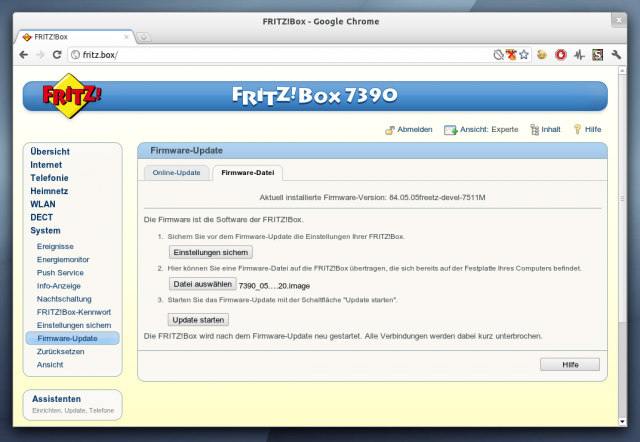
Genug der warnenden Worte, geht nun in das Webfrontend der FRITZ!Box und holt euch wieder den Abschnitt zum Firmware-Update auf den Schirm. Diesmal lässt ihr nicht im Internet nach einem Update suchen, sondern verpasst dem Update eure „xxx.image“-Datei im „firmwares“-Ordner.
Die FRITZ!Box lässt euch bei der Aktion automatisch eure aktuellen Einstellungen abspeichern, so dass ihr eure kompletten Settings im Fall der Fälle auf der Platte habt. Ansonsten läuft das Update mit der Freetz-Firmware genauso wie ein normales Update ab, nach einem Reboot und ein paar Minuten Wartezeit sollte sich eure Box wieder melden.
Das Freetz-Webfrontend
Nun könnt ihr euch wieder im Webfrontend eurer FRITZ!Box anmelden. Die Konfigurationsoberfläche sieht nach dem „freetzen“ bis auf eine kleine Änderung praktisch genauso aus wie vorher, einzig – je nachdem welche Pakete ihr installiert habt – der Link zum Freetz-Frontend links unten ist neu. Über diesen gelangt ihr auf das zusätzliche Frontend für Freetz, das ihr auch über http://fritz.box:81 direkt aufrufen könnt.
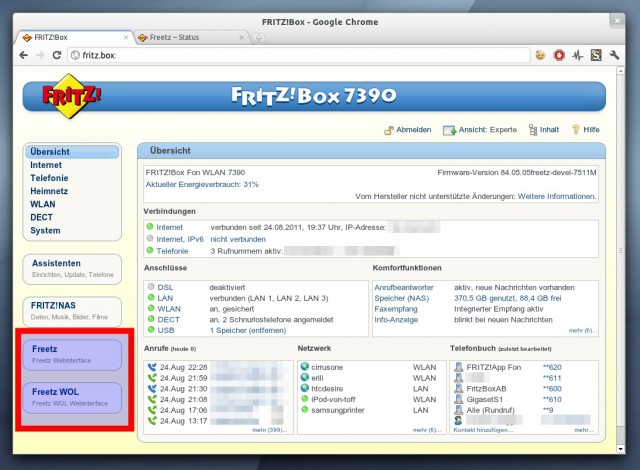
Im Freetz-Backend angekommen, müsst ihr euch erneut anmelden. Die Zugangsdaten sind am Anfang immer „Login: admin, Passwort: freetz“, ändert das Login am besten umgehend ab, Freetz erinnert euch daran auch gleich.
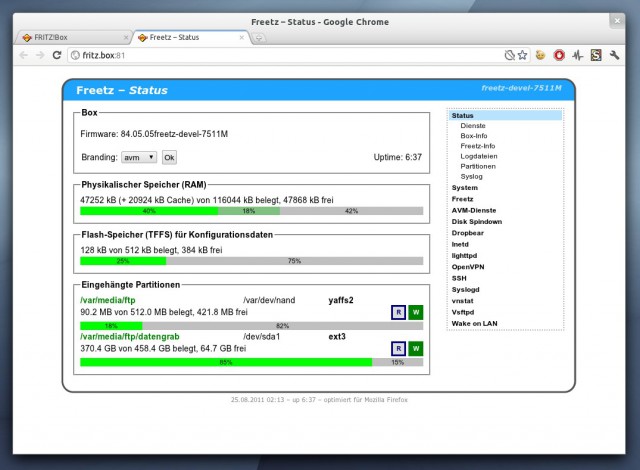
Von da an, müsst ihr euch einfach mal durch das neue Webfrontend klicken. Je nachdem welche Komponenten ihr in das Freetz-Image habt einbauen lassen, kommen hier neue Einstellungen hinzu bzw. fehlen welche im Vergleich zum obigen Screenshot.
Meine Freetz-FAQ

Nach dem Installieren von Freetz bleiben sicherlich ein paar Fragen offen. Ich selber hatte mir auch ein paar gestellt und musste die Antwort erstmal raussuchen. Von daher versuche ich ein paar für mich wichtige Fragen an dieser Stelle zu beantworten. Viele weitere Tipps&Tricks findet ihr in der FAQ wie auch in der Erste Schritte mit Freetz Anleitung des Freetz-Projektes.
Bleiben meine Einstellungen wie SIP-Anbieter usw. erhalten?
Ja, sowohl beim erstmaligen Einspielen der Freetz-Firmware wie auch später beim Einspielen von aktualisierten oder abgeänderten Firmware-Images, bleiben alle Einstellungen erhalten. Dennoch ist es nie eine schlechte Idee die Einstellungen zu sichern, die FRITZ!Box macht das beim Einspielen der Firmware-Datei automatisch und auch Freetz bietet einen Export der Konfiguration an.
Was soll ich mit dem Quellcode Verzeichnis machen?
Nach dem Aufspielen der Freetz-Firmware auf die FRITZ!Box könnt ihr eigentlich den Ordner mit dem Quellcode löschen, ich persönlich würde ihn jedoch aufheben, da in ihm auch die Einstellungen zum Kompilieren liegen (in den .config Dateien). So könnt ihr aufbauend auf euren aktuellen Einstellungen ein neues abgeändertes Firmware-Image erstellen oder eure gefreetzte FRITZ!Box mit einer aktuellen Freetz-Version updaten.
Freetz-Image abändern?
Angenommen ihr habt ein Freetz-Image erstellt und eingespielt, euch fällt aber ein dass ihr noch die eine oder andere Funktion zusätzlich wollt, oder ihr braucht ein Paket gar nicht das ihr eingebaut habt. Leider kann man das Freetz-Image nicht einfach ändern. Ihr müsst es komplett neu bauen, da aber ja schon alles auf eurem Rechner ist, geht das recht schnell. Geht dazu wieder in den Ordner mit dem Freetz-Quellcode und führt…
$ make clean $ make menuconfig $ make
…aus. Damit wird erstmal ein bisschen aufgeräumt, und der Rest sollte ja bekannt sein. Ihr bekommt dann wieder eine neue „.firmware“-Datei im „images“-Ordner, die ihr dann über den in der Freetz-Oberfläche eingebauten Update-Dialog einspielen könnt. Bei dieser Änderung bleiben die Einstellungen der FRITZ!Box wie auch die Freetz-Einstellungen erhalten.
Freetz auf neue AVM-Firmware updaten ?
Alle paar Wochen/Monate bringt AVM eine neue Firmware für die FRITZ!Boxen heraus. Da Freetz auf die Firmware-Version angepasst werden möchte, muss von den Freetz-Entwicklern diese erst umgesetzt werden. Wenn ihr also von einem Firmware-Update seitens AVM hört, dann schaut wieder bei welche Boxen und welche Firmwares werden von Freetz unterstützt vorbei und überprüft auf welcher Firmware-Version euer Freetz-Zweig (Stable, Vorschau oder eben Trunk) basiert. Ein Update läuft dann wie die oben beschriebene Änderung der Freetz-Firmware, nur holt ihr vorher via svn up den aktuellen Freetz-Quellcode aus der Versionsverwaltung ab.
$ cd freetz-1.2-preview $ svn up $ make menuconfig $ make
Danach installiert ihr wie immer die neue Firmware über die Update-Routine der FRITZ!Box und schon seid ihr wieder auf einem aktuellen Stand. Man sieht, dass es sich also lohnt den Quellcode aufzuheben.
Direkte Fragen an erfahrene Freetzler?
Wenn ihr Probleme habt, oder unsicher seid, dann empfehle ich euch im IRC-Channel #fritzbox@IRCnet vorbeizuschauen. Mir wurde dort SEHR SEHR gut geholfen und freundlich meine Newbie-Fragen beantwortet. Wenn ihr euch mit IRC nicht sicher seid, so könnt ihr über einen Web-Client am IRC-Chat teilnehmen. Die Hilfe-Seite zu IRC in der Freetz-Doku gibt euch den entsprechenden Link.
Fazit
Die FRITZ!Box mit Freetz zu erweitern ist gerade für Linuxer interessant. OpenVPN, NFS und Support für die Linux-Dateisysteme versprechen bessere Kompatibilität und bessere Performance der FRITZ!Box im Zusammenspiel mit Linux. Das Kompilieren der Firmware ist auch nicht sonderlich schwer, selbst Neulinge sollten das dank der wirklich erstklassigen und deutschsprachigen Dokumentation hinbekommen.
Allerdings gibt es auch Fehler bzw. Probleme mit der Firmware. Obwohl ich den Support für Ext4 eingebaut hatte, wollte meine FreetzBox keine Ext4-Partitionen mounten. Im Syslog fand ich Meldungen bzgl. „error: couldn’t mount because of unsupported optional features“, was darauf hindeutet, dass in den Kernel die Unterstützung für große Dateien (CONFIG_LSF) eingebaut werden muss. Aber selbst nach dieser Modifikation bin ich immer noch nicht in der Lage Ext4-Partitionen einzubinden.
Dennoch bin ich mit Freetz im Großen und Ganzen sehr sehr zufrieden. Die Dokumentation ist super, die Hilfe über IRC ebenfalls und Freetz an sich macht auch einen klasse Eindruck. Zur Einrichtung von OpenVPN und NFS werde ich im Verlauf der Tage nochmal extra was bringen.



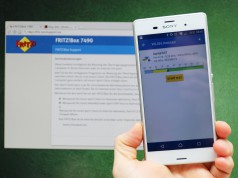








Ganz toll, danke. Ehrlich.
Jetzt muss ich wieder anfangen an meiner FritzBox rumzumachen. Das klingt einfach zu gut 🙂
Na super – hab mich bisher erfolgreich vorm Freetzen gedrückt. Aber dein Artikel macht mir Mut und mich neugierig. Bisher missfallen hat mich das Antackern der IP an die MAC und ganz besonders daraus resultierend die DNS Funktionalität der original Firmware. Ging früher oder später immer mal wieder schief (Namen vergessen, etc.) ich werd deinem Hinweis folgen und mal stöbern, was es da evtl. gibt.
Also nochmal vielen Dank für den Artikel
Danke fuer den Artikel.
Schöne Übersicht, die vorallem übersichtlicher wirkt als freetz eigene Anleitung, Danke dafür.
Bis dato gibts leider kein Feature für das ich freetz bräuchte.
Gruss Max
PS: Dein Vorschlag den Quellcodeordner zu behalten mag zeitsparend fürs nächste Image sein, bei mir war er aber nach dem compilieren 1.3GB groß !
Hui, hatte ich gar nicht bemerkt. Bei mir kommen 1,6GB zusammen. Heb dann aber auf jeden Fall die .config Datei auf. Da steckt die Konfiguration drinnen.
Danke für die Anleitung, auch wenn ich noch nie eine FritzBox hatte, weiß man ja nie, ob man es mal in Zukunft brauchen kann.
Derzeit bin ich allerdings noch mit meinem Linksys ẀRT54 GS sehr zufrieden, habe da in ein paar Minuten DD-WRT drauf gepackt und habe damit nun auch so Schmankerl wie OpenVPN 😉 und musste dafür nicht mal etwas kompilieren. Einfach fertige Firmware auf der DD-WRT Seite ziehen und dann Firmwareupdate fahren, fertig.
Gruß
Anonym
Hat natürlich auch seinen Vorteil, allerdings kannst du bei Freetz einfach deine Box individuell zusammenstellen. Und so schwierig ist der Vorgang auch nicht.
Danke für die tolle Anleitung. Werde mich da auch mal übers Wochenende dran ausprobieren.
Ich hatte bislang Angst, dass ich meine KabelDeutschland Voip Einstellungen dadurch verliere. Das scheint ja aber nicht der Fall zu sein.
Hi,
leider ist meine alte 7050 nicht groß genug für all die schönen Dinge. Mit meiner Config bleiben noch ganze 128 Bytes übrig! 🙂
http://blog.bmarwell.de/2009/04/19/fritzbox-gemoddet/
Etwas sparsamer Artikel von mir, aber das wichtigste steckt drin. Für die 7050 lohnt sich Freetz alleine schon für die feste Zuordnung zwischen MAC und IPv4.
Zustimmung: Tolle Anleitung von Dir, danke!
Also ich bin ein absoluter Neuling was Linux angeht. Mein N900 hat mich seit nem Jahr so nach und nach dazu animiert.
Wegen des dort verfügbaren OpenVPN fing ich an, mich für Freetz zu interessieren. Das ganze ging dann mit dem vorgefertigten VMWare Image für das freetz-linux und den „ersten Schritten“ ziemlich problemlos.
Meine Probleme bezogen sich dann eher auf die Konfiguration von OpenVPN, aber das eigentliche freetzen war easy.
Ich habe ein problem und bekomme immer das problem das mein image immer zu groß ist und es dann nicht erstellt wird.
ich würde mich für hilfe bedanken und gute anleitung 🙂
Wie Ben schon sagte, halte das Image so klein wie möglich. Die Hilfe und die Kindersicherung kannst du auf jeden Fall schon mal gleich kicken, nutzt man ja sowieso nicht. Ansonsten würde ich mich langsam nach oben arbeiten und immer weitere Funktionen in das Image einbauen, so lange bis es dann nicht mehr geht.
Grüße
Christoph
Hallo Oguzhan,
da hilft wohl nur, ein paar Pakete wieder zu entfernen. Die Online-Hilfe ist üblicherweise das erste, was rausfliegt. Danach kommt die Kindersicherung, wenn man keine Kinder im Haus hat.
Welche Fritz!Box hast du? Eine Google-Suche nach dem Modell und „Freetz config“ ergibt üblicherweise ein Haufen brauchbarer Ergebnisse.
Hey!
Kurz mal eine Frage:
Ich habe es zwar geschafft ein Image zu erstellen, das groß genug bzw. klein genug ist, aber ich weiß nicht wie ich das Image kopieren soll, wenn ich VMWare Player als Umgebung benutzt habe.
Von dort komme ich ja nicht auf die Box oder wie soll man sich das vorstellen?
Ich würde mich freuen, wenn ihr mir da kurz einen Tipp geben könntet.
Besten DanK!
Hi Patrick, du solltest auch von der VM aus Zugriff auf deine FritzBox haben. Zur Not gehst du halt nicht über http://fritz.box, sondern direkt über die LAN-IP der Box.
Grüße
Christoph
Hy
Also freetz Image geht, nur komme ich mit dem nfs einstellen überhaupt nicht zurecht.
Hat schon jemand nfs in Kombi mit dreambox oder dbox a, laufen?
Hi Mike, hast du dein Problem mittlerweile lösen können?
Christoph
hi Christoph,
super anleitung, danke…
probleme habe ich mit lighttpd:
wenn ich über putty versuche die erforderlichen verzeichnisse anzulegen, bekomm ich die fehlermeldung „read only file-system“. Wie kann ich das ändern?
Und wie das kopieren der webseiten vom pc aus auf die FB funktioniert, kann ich mir momentan auch noch nicht so richtig vorstellen :-(….
gibt es nicht eine möglichkeit das filesystem der fritzbox wie das eines beliebigen pcs im netzwerk zur verfügung zu haben (ich denke da an gnome-commander o.ä zum kopieren….)
gruss & dank
georg
Hi Georg, wo im System probierst du die Verzeichnisse anzulegen? Einen angeschlossenen USB-Stick kannst du ja ohne Probleme via NFS oder Samba freigeben, den Rest würde ich aber nicht einbinden. Über SSH kannst du aber natürlich auch Dateien hin- und herschieben, auch über einen Dateimanager.
Grüße
Christoph
hi Christoph,
da in meinem image in der FB nun samba mit smbd und nmbd läuft, ist die box selbst und auch die am usb hängende festplatte im netzwerk sichtbar und über fstab eingebunden. Zwar mit schwierigkeiten, weil das wlan erst spät aktiviert ist, aber im moment läufts.
Mir geht es um den lighttpd und seine verzeichnisse. Nach dem anmelden per ssh und putty bin ich im system der box an dieser stelle:
root@fritz-box:/var/mod/root#
und hier bekomme ich die fehlermeldung nach mkdir /www…
gruss
georg
es ist mir gelungen die verzeichnise für den lighttpd anzulegen:
cd /var
mkdir www
cd www
mkdir websites
der lighttph läuft. wie mache ich das nun mit dem kopieren der dateien nach /websites?
Du kommst ja per SSH auf die Box, darüber kann man auch Dateien transferieren. Unter Windows bspw. mit WinSCP oder unter Linux mit jedem Dateimanager (Nautilus, Thunar und Co). Einfach „ssh://ipdeinerfritzbox“ als Adresse in der Adresszeile des Dateimanagers eingeben. Siehe z.b. http://wiki.ubuntuusers.de/nautilus#Entfernte-Dateisysteme
Grüße
Christoph
das habe ich gelesen und folgende varianten ausprobiert:
ssh://192.168.1.250
ssh://root@fritz.box
ssh://root@fritz.box:22
ssh://root@192.168.1.250
nach der eingabe des passwords wurden alle mit der meldung beendet:
„das ssh-programm wurde unerwartet beendet, bitte wählen Sie einen anderen betrachter und versuchen Sie es erneut. “
versucht mit nautilus, thunar, gnome commander, dolphin…
noch ideen? mit putty habe ich verbindung und auch die shell, weiss aber nicht wie so ein kopierbefehl aussehen könnte?
danke georg
bei dropbear war die unterstützung für sftp nicht im image drinn, deshalb die fehlermeldung. jetzt läuft alles wunschgemäß…
Hallo,
wie ist denn die Performance von OpenVPN auf der Fritzbox?
Ich meine, das ganze kostet ja ganz schön CPU-Power.
Schafft die Box die 10MBit oder 50MBit von VDSL?
Malk
Oh, das kann ich leider nicht sagen. Es war für mich ausreichen, da es primär darum ging unterwegs einmal schnell die Verbindung abzusichern. Dafür hat es locker gereicht. Aktuell nutze ich für OpenVPN eine Synology Diskstation DS412+, das reicht locker aus.
Grüße
Christoph
Ich benutze die Fritzbox 7330 SL ui von 1und1 AG.Insgesamt habe ich zwei windows Notebooks mit der Fritzbox verbunden.Nun möchte ich noch ein Linux Gerät hinzu fügen.Ich möchte wissen ob ich zusätzliche sicherungen für Linux einrichten muß oder nicht?